【FastStone Capture中文版下载】FastStone Capture免费激活版 v2020 汉化最新版
软件介绍
FastStone Capture中文版是一款广受欢迎的屏幕截图软件,支持固定区域截图以及重复上次截取,新版本增强了滚动窗口截图性能,屏幕录像机功能可以录制屏幕动作,将窗口/对象、矩形区域或全屏区域的屏幕录制为高清晰 WMV 视频。还有更多实用功能等待你去发现。
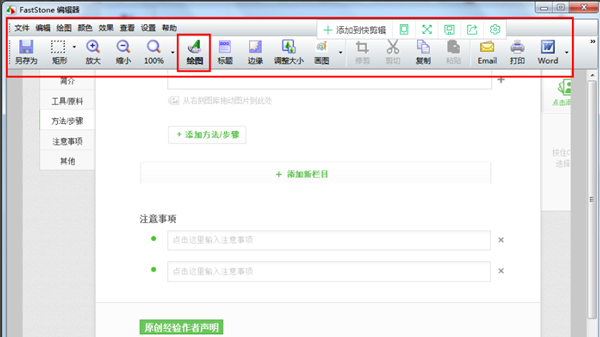
FastStone Capture中文版功能特色
1、取色器:FastStone Capture 的取色支持RGB 、Dec 和Hex 三种格式的色值,而且还有一个混色器,取到颜色之后可以再编辑,包含取色器、屏幕放大镜和截屏的功能。
2、屏幕放大镜:只需点击一下窗口上的放大镜图标,然后在需要放大的地方按下左键就可以了。可以设置放大倍律、放大镜的尺寸、外观以及是否平滑显示,按ESC 键或单击右键可退出放大镜。
3、屏幕录像机:屏幕录像机功能可以录制屏幕动作,将窗口/对象、矩形区域或全屏区域的屏幕录制为高清晰 WMV 视频。
4、截屏:包括了全屏截取,当前活动窗口截取,截取选定区域,多边形截取和截取滚动页面等,基本上常用的都有了。支持滚动截取功能。
5、图像浏览/ 编辑:FastStone Capture (FSCapture) 还包括快速浏览/ 编辑图像的功能,可以点击主窗口的“ 打开” 图标快速打开一幅图片,进行简单的缩放、裁切、旋转、加文字等轻量级的操作。
FastStone Capture中文版使用方法
1、在知识兔下载FastStone Capture后打开,启动后如图
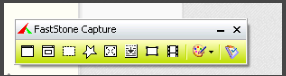
2、常用快捷的截图会在软件列出来,红框中的是快捷活动窗口截图功能,一点击就会将目前活动的窗口进行截屏,不需要选择。
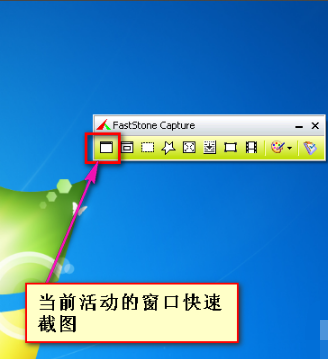
3、第二个是窗口截图,智能识别窗体范围,选择窗体后即可成功截图

4、第三个是矩形截图功能,拖拉矩形窗口区域,截取任意矩形图形图片
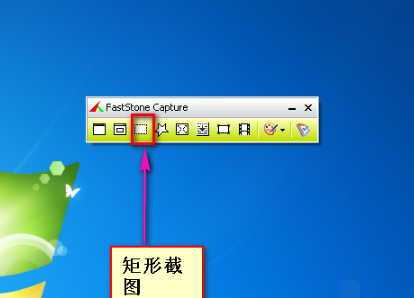
5、第四个是任意多边形截图功能,截取自定义图形图片,如图所截爱心形状的图
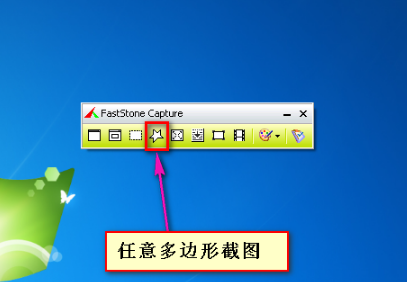
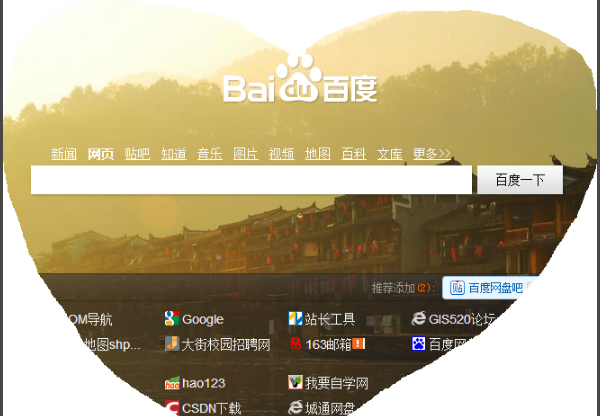
6、第五个是屏幕截图功能,点击即可快速截取整个屏幕

7、第六个是拖动窗口截图工具,比较高级的。点击后,可以拖动窗口进行大范围的截图,比如可以将浏览器的网页做为截图对象,截取时,滑动下拉条,会将整个网页完整的截取下来,而不只是电脑屏幕大的范围而已!


8、第七个是固定大小截图,只能截取固定大小的图片,当然,这个大小可以设定的
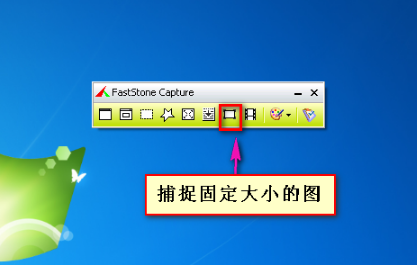
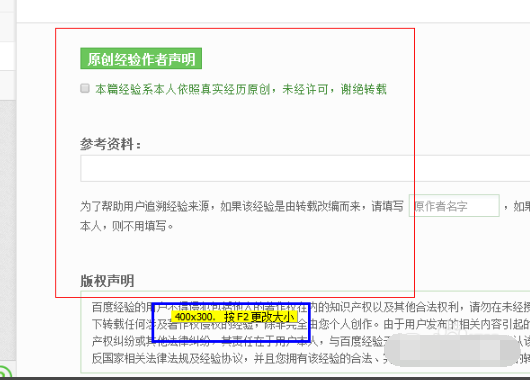
9、第八个是屏幕录像,可以选取区域进行录像,保存成视频!
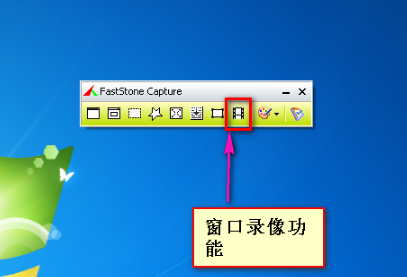
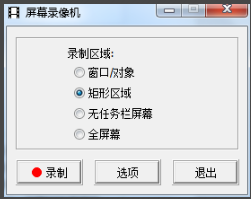
10、以上都是介绍截图的样式功能等,当截取图片成功后,可以对图片进行很多修改和操作,加水印,去水印等等!如图
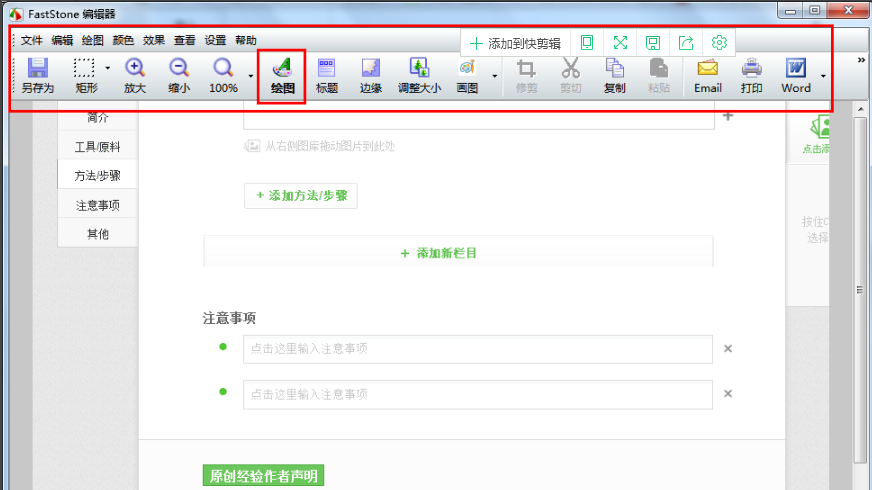
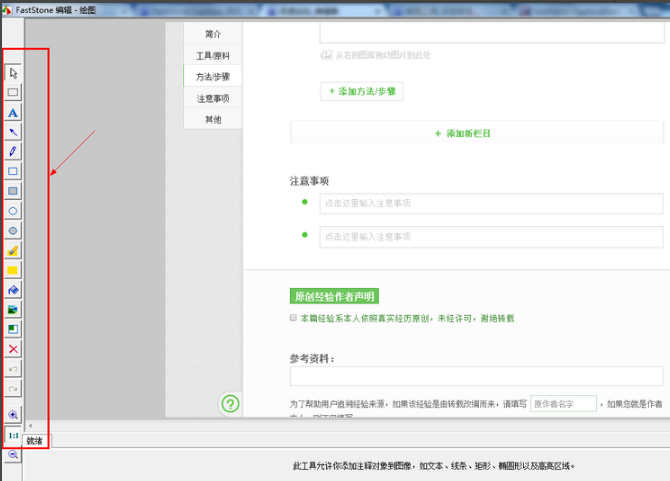
11、当然,除了简单的截图功能,FastStone Capture还分享了许多实用的小工具,如屏幕标尺,取色等等,如图
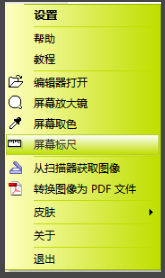
FastStone Capture中文版常见问题
faststone capture如何自定义滚屏截图?
1、打开您要滚动截取的网页。
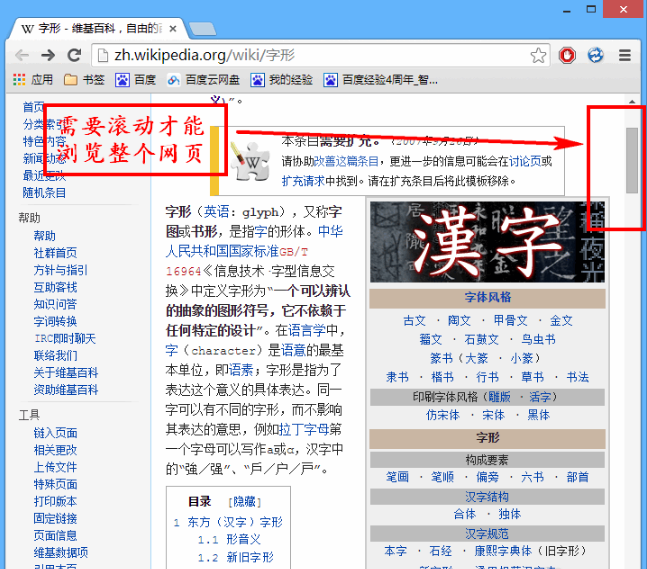
2、打开FastStone Capture软件,打开软件后点击第七个选项,如图所示,滚动截图选项
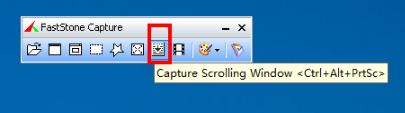
3、按住“Ctrl”键不放,就可以用用鼠标光标拖动,自定义出要截图的区域,然后释放Ctrl键
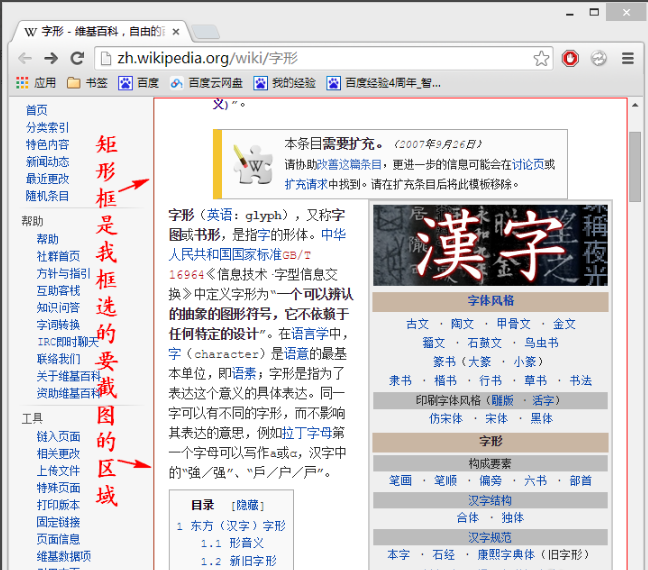
4、点击“向下滚动”箭头,开始滚动截图。
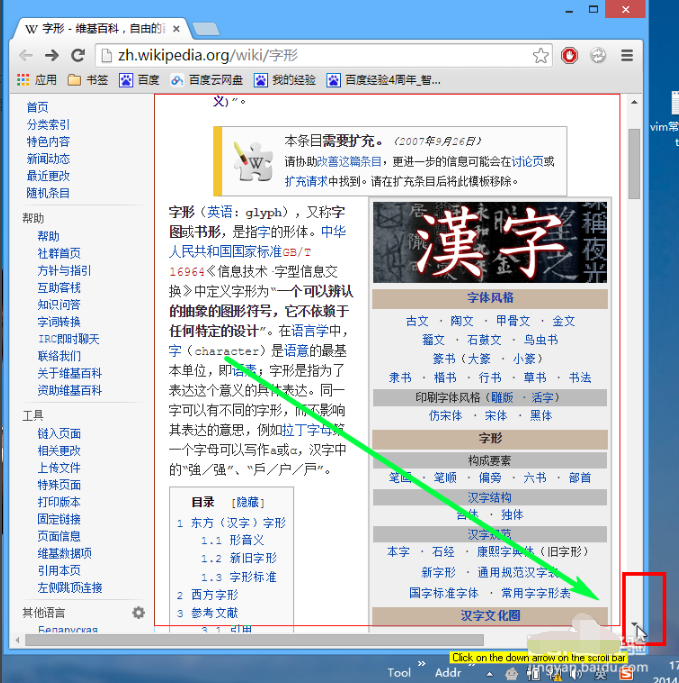
5、接着页面就会自动向下滚动,此时FS Capture就能截取滚动出来的页面,如果不想截取整个页面,可以在滚动到适合位置时,按下“Esc”键结束截图,如果没有按“Esc”键,就会一直向下滚动把整个页面截下来。截图成功后,就会自动在Faststone Editor中打开,如下图所示:
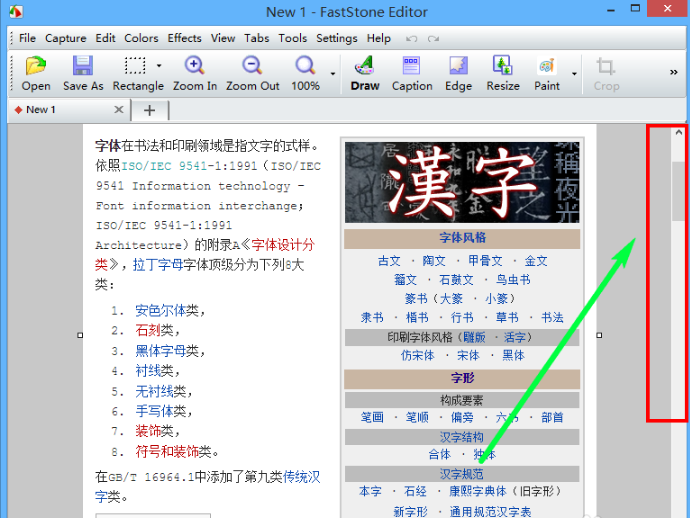
FastStone Capture怎么录制视频?
1、打开FastStone Capture软件,点击视频录制选项。
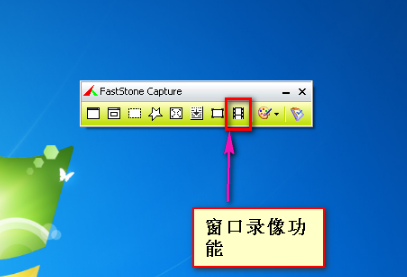
2、打开视频录像机窗口后,您可以选择您要录制的窗口,您可以选择矩形窗口,固定大小区域等您可以自行选择,您还可以选择录制的音频来源。
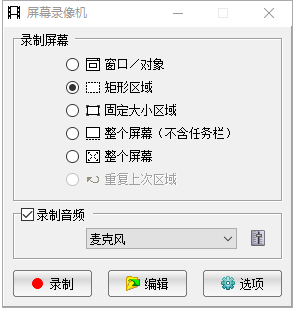
3、如果您想进行其他选项的设置,您可以点击【选项】设置,打开选项窗口后,您可以对视频,音频,快捷键等进行设置,设置完成后点击【确定】就可以了。
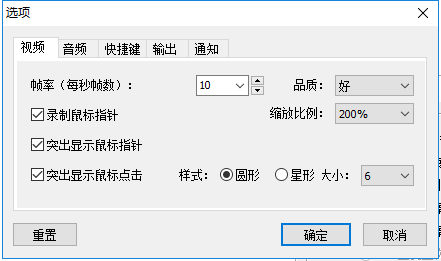
FastStone Capture中文版安装方法
1、首先等待FastStone Capture下载完成
2、使用压缩软件解压文件
3、双击运行“FSCapture.exe”开始使用
下载仅供下载体验和测试学习,不得商用和正当使用。
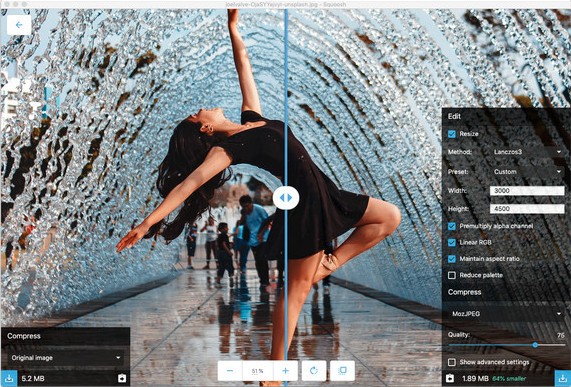
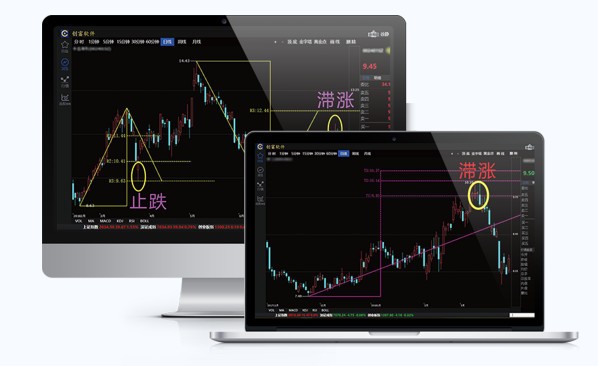
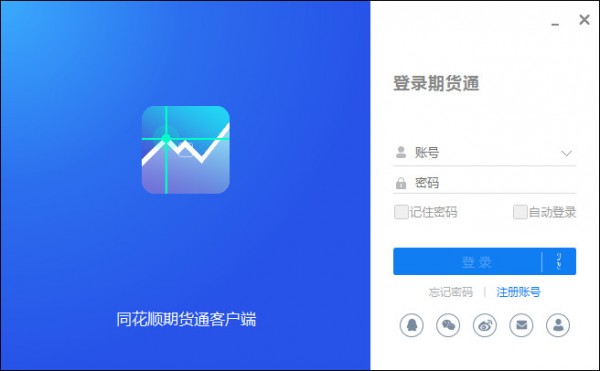
发表评论